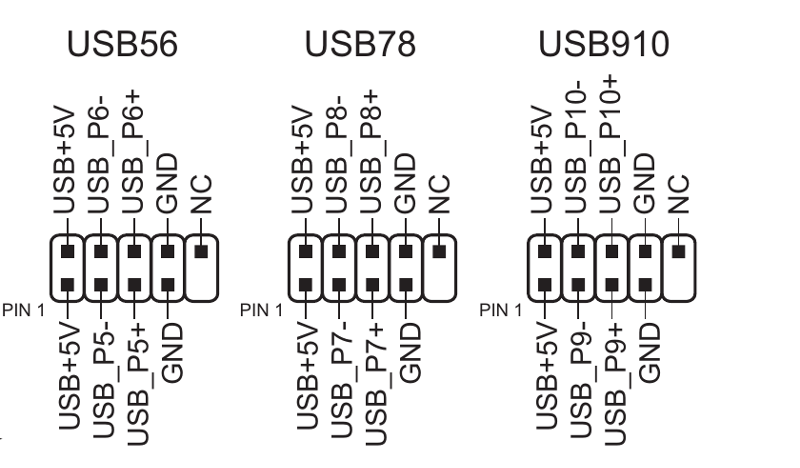Содержание
Как подключить USB разъёмы корпуса к материнской плате
Чтобы использовать фронтальные USB-порты, вам необходимо подключить их к материнской плате вашего компьютера. В этой статье мы расскажем и покажем, как это соединение должно быть выполнено.
В настоящее время материнские платы имеют четыре, шесть или восемь USB-портов, но обычно только два или четыре из них непосредственно припаиваются к материнской плате, сзади. Из-за этого у нас обычно есть два USB-порта, оставшихся на материнской плате. Эти порты обычно доступны в 9- или 10-контактном разъеме.
Распиновка USB в гнезде подключения
Самая большая проблема заключается в том, что не существует стандартизации среди производителей материнских плат для функций каждого штыря, то есть контакт 1 разъема материнской платы может иметь другое значение с вывода 1 разъема материнской платы от другого производителя. Из-за этого каждый провод USB-портов передней панели корпуса использует отдельные разъемы. Смотрите также Распиновку USB разъемов.
Распиновка разъема USB 2.0 на материнской плате.
На каждом проводном разъеме корпуса вы можете прочитать его обозначение, которое может быть + 5V (или VCC или Power), D +, D — и GND. В инструкции к материнской плате указана правильная распиновка разъёма. Если инструкция утеряна можно попробовать подключить в соответствии со схемой:
Чаще всего на материнской плате пины расположены так на верхней картинке
| № pin | Цвет проводов | Название | Описание |
|---|---|---|---|
| 1 | Красный | 5V,VCC,Power | Питание |
| 2 | Красный | 5V,VCC,Power | Питание |
| 3 | Белый | D- | Данные- |
| 4 | Белый | D- | Данные- |
| 5 | Зелёный | D+ | Данные+ |
| 6 | Зелёный | D+ | Данные+ |
| 7 | Черный | GND | Земля |
| 8 | Черный | GND | Земля |
| 9 | — | Key(Нет пина) | Ключ |
| 10 | Серый | GND | Земля |
Все, что вам нужно сделать, это установить каждый из проводов (+ 5V, D +, D- и GND) в правильные места, как показано выше.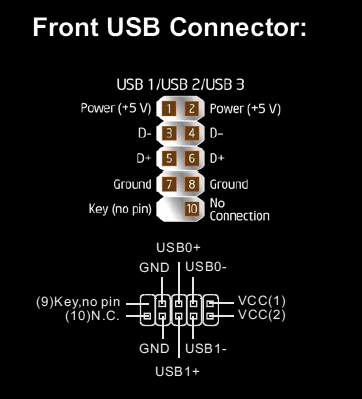
Распиновка разъема USB 3.0 на материнской плате.
| № pin | Название | Описание | № pin | Название | Описание |
|---|---|---|---|---|---|
| 1 | IntA_P2_D+ | Данные+ | 2 | ID | Идентификатор |
| 3 | IntA_P2_D- | Данные- | 4 | IntA_P1_D+ | Данные+ |
| 5 | GND | Земля | 6 | IntA_P1_D- | Данные- |
| 7 | IntA_P2_SSTX+ | Данные+ | 8 | GND | Земля |
| 9 | IntA_P2_SSTX- | Данные- | 10 | IntA_P1_SSTX+ | Данные+ |
| 11 | GND | Земля | 12 | IntA_P1_SSTX- | Данные- |
| 13 | IntA_P2_SSRX+ | Данные+ | 14 | GND | Земля |
| 15 | IntA_P2_SSRX- | Данные- | 16 | IntA_P1_SSRX+ | Данные+ |
| 17 | Vbus | Питание | 18 | IntA_P1_SSRX- | Данные- |
| 19 | Key(Нет пина) | Ключ | 20 | Vbus | Питание |
Добавить комментарий
Наверх
Распиновка и подключение USB(2.
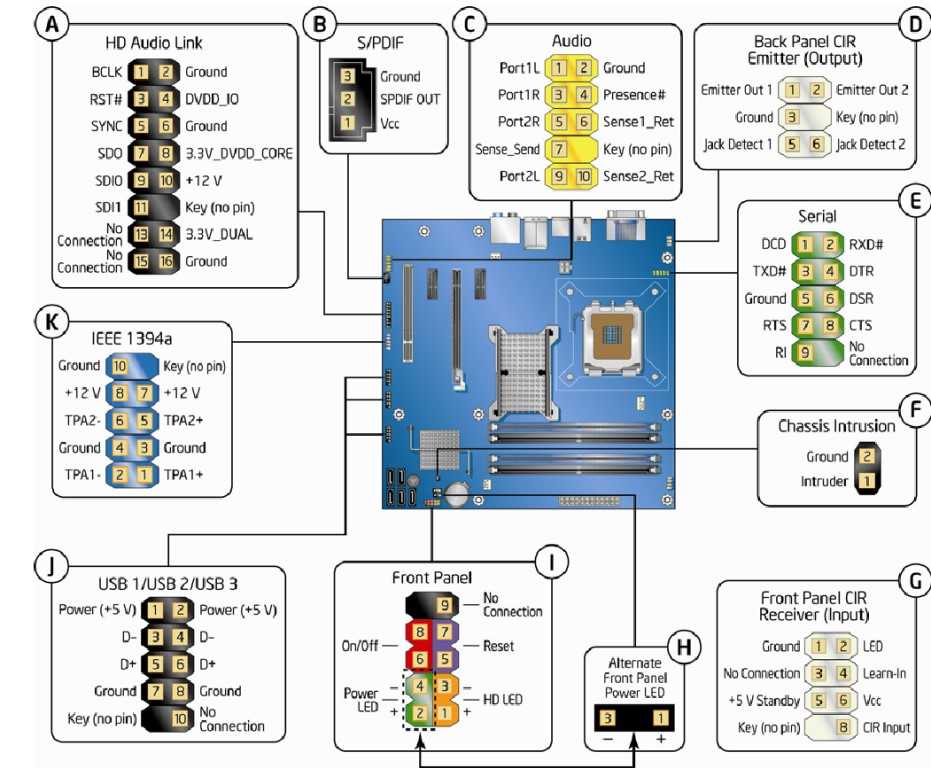 0 и 3.0) на материнской плате
0 и 3.0) на материнской плате
Михаил Статьи, Техника 3
Чтобы использовать фронтальные USB-порты, вам необходимо подключить их к материнской плате вашего компьютера. В этой статье мы расскажем и покажем, как это соединение должно быть выполнено.
В настоящее время материнские платы имеют четыре, шесть или восемь USB-портов, но обычно только два или четыре из них непосредственно припаиваются к материнской плате, сзади. Из-за этого у нас обычно есть два USB-порта, оставшихся на материнской плате. Эти порты обычно доступны в 9- или 10-контактном разъеме.
Самая большая проблема заключается в том, что не существует стандартизации среди производителей материнских плат для функций каждого штыря, то есть контакт 1 разъема материнской платы может иметь другое значение с вывода 1 разъема материнской платы от другого производителя. Из-за этого каждый провод USB-портов передней панели корпуса использует отдельные разъемы. Смотрите также Распиновку USB разъемов.
Из-за этого каждый провод USB-портов передней панели корпуса использует отдельные разъемы. Смотрите также Распиновку USB разъемов.
Распиновка разъема USB 2.0 на материнской плате.
На каждом проводном разъеме вы можете прочитать его значение, которое может быть + 5V (или VCC или Power), D +, D — и GND.
| № pin | Цвет проводов | Название | Описание |
|---|---|---|---|
| 1 | Красный | 5V,VCC,Power | Питание |
| 2 | Красный | 5V,VCC,Power | Питание |
| 3 | Белый | D- | Данные- |
| 4 | Белый | D- | Данные- |
| 5 | Зелёный | D+ | Данные+ |
| 6 | Зелёный | D+ | Данные+ |
| 7 | Черный | GND | Земля |
| 8 | Черный | GND | Земля |
| 9 | — | Key(Нет пина) | Ключ |
| 10 | Серый | GND | Земля |
Все, что вам нужно сделать, это установить каждый из проводов (+ 5V, D +, D- и GND) в правильные места, как показано выше.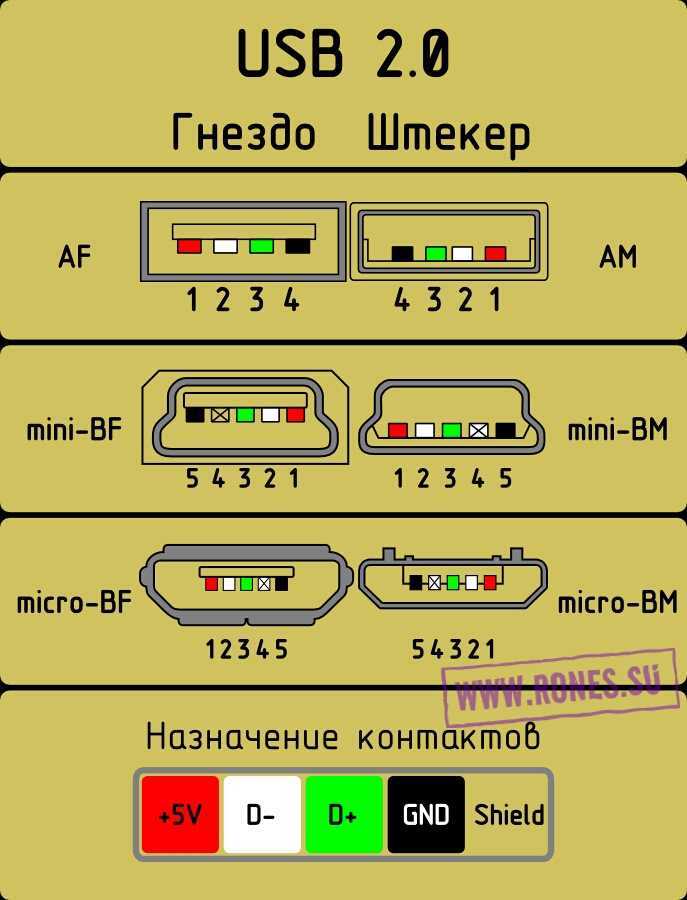
Распиновка разъема USB 3.0 на материнской плате.
| № pin | Название | Описание | № pin | Название | Описание |
|---|---|---|---|---|---|
| 1 | IntA_P2_D+ | Данные+ | 2 | ID | Идентификатор |
| 3 | IntA_P2_D- | Данные- | 4 | IntA_P1_D+ | Данные+ |
| 5 | GND | Земля | 6 | IntA_P1_D- | Данные- |
| 7 | IntA_P2_SSTX+ | Данные+ | 8 | GND | Земля |
| 9 | IntA_P2_SSTX- | Данные- | 10 | IntA_P1_SSTX+ | Данные+ |
| 11 | GND | Земля | 12 | IntA_P1_SSTX- | Данные- |
| 13 | IntA_P2_SSRX+ | Данные+ | 14 | GND | Земля |
| 15 | IntA_P2_SSRX- | Данные- | 16 | IntA_P1_SSRX+ | Данные+ |
| 17 | Vbus | Питание | 18 | IntA_P1_SSRX- | Данные- |
| 19 | Key(Нет пина) | Ключ | 20 | Vbus | Питание |
ЖелезоНастроика
Михаил
Закончил техникум по специальности разработка систем галактического полива томатов.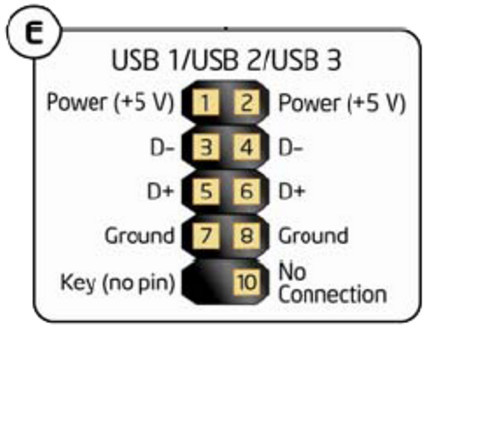 Работал главным поваром по разработки водопроводного канала между Сахарой и Южным полюсом. начиная с 2000 года ведущий специалист по утилизации просроченного сыра. Имею богатый жизненный опыт, могу Вам помочь советом,
Работал главным поваром по разработки водопроводного канала между Сахарой и Южным полюсом. начиная с 2000 года ведущий специалист по утилизации просроченного сыра. Имею богатый жизненный опыт, могу Вам помочь советом,
С уважением, Мишка
Свежие записи
Реклама
Схема подключения USB — распиновка Micro USB, 7+ изображений
Если вы ищете схему подключения USB, вы находитесь в нужном месте.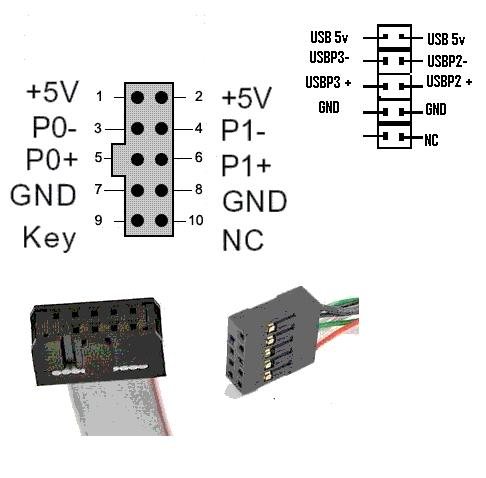 Схема подключения включает любую комбинацию различных типов USB-разъемов. Наиболее распространенным является « USB micro-B » по стандарту « USB-A », который обычно используется в мобильных зарядных устройствах.
Схема подключения включает любую комбинацию различных типов USB-разъемов. Наиболее распространенным является « USB micro-B » по стандарту « USB-A », который обычно используется в мобильных зарядных устройствах.
Схема подключения USB пригодится, когда USB-порт или разъем неисправен или полностью вышел из строя, а также для инженеров и любителей, которые хотят практически изучить электронику.
Эта неисправность возникает из-за чрезмерного использования кабеля USB (здесь чрезмерное использование означает многократное использование провода или соединительного порта в течение короткого промежутка времени). Неправильное использование, например, в защищенных приложениях, несоответствующая установка в порт, т.е. без проверки ориентации порта.
Другая практика заключается в изгибе провода больше на 90 градусов , что приводит к повреждению медных проводов в жгуте из-за его хрупкости. Медь обладает одними из лучших свойств ковкости и пластичности. И поэтому медь широко используется в качестве проводника в проводе, даже обладая этим свойством, медный провод подвергается деградации.
И поэтому медь широко используется в качестве проводника в проводе, даже обладая этим свойством, медный провод подвергается деградации.
Перед подключением USB вам необходимо знать распиновку USB. Ниже на рисунке показана схема разводки разъемов USB micro-B и USB-A.
Схема контактов USB Type-A, схема контактов micro USB вместе со схемой подключения USB:
Этот кабель чаще всего используется в мобильных зарядных устройствах для зарядки мобильных телефонов и в качестве USB-кабеля для передачи данных для подключения мобильных устройств для передачи файлов и изображения между персональными компьютерами и телефонами.
Описание : Проводка USB проста, но не так проста, потому что при изменении системы отсчета распиновка выглядит измененной. Обратите внимание на приведенную выше распиновку: передняя часть отличается от задней части , и поэтому необходимо проверить подключение обоих концов с помощью цифрового мультиметра (приведенная выше распиновка micro USB упростила вам задачу).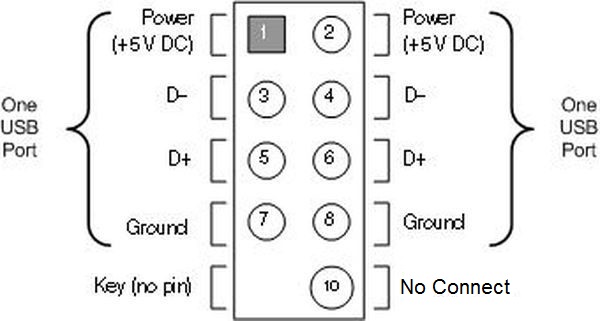
Таблица контактов USB-A и USB-B:
| Номер контакта. | Name | Wire code | Description | |
|---|---|---|---|---|
| 1 | VCC | Red/ Orange | +5V (dc power) | |
| 2 | D- | White/ Золотой | Data- (данные от устройства к хосту) | |
| 3 | D+ | Зеленый | Data+ (данные от хоста к устройству) | 70063 GND | Черный/Синий | 0 В (земля пост.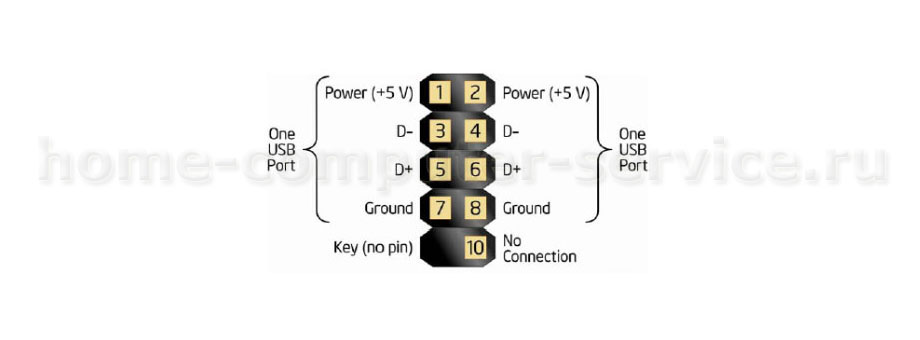 тока) тока) |
Таблица, показывающая номера контактов и их номенклатуру, а также краткое описание их функций.
- Контакт № 1 , показывающий подачу питания ( +VDD ), через этот контакт питание подается на устройство или любое оборудование, что также является индикатором сигнала квитирования, означает «устройство подключено».
- По стандарту USB блок питания +5V .(но обратите внимание, что мощность блока питания различна для разных версий USB)
- Принимая во внимание, что « контактный номер. 2 ” (-D ) используется в качестве контакта дифференциальных данных, аналогично “ контакт №. 3 ” ( +D ) также используется в качестве вывода дифференциальных данных.
- Работа вывода дифференциальных данных заключается в отправке и получении данных в определенном формате, называемом протоколом USB.
- Номер контакта 4 используется в качестве заземления.
 Цветовой код провода, используемого в USB-кабеле: красный, белый, зеленый, серый, черный для контактов 1, 2, 3, 4 и 5.
Цветовой код провода, используемого в USB-кабеле: красный, белый, зеленый, серый, черный для контактов 1, 2, 3, 4 и 5. - Пожалуйста, обратите внимание на то, что тип-A и тип-B имеют одинаковую схему выводов после размещения на основе подобия формы.
Также см. Схема подключения USB OTG
Распиновка USB и его разъем:
Имеется гнездовых разъема для каждого из штекерных разъемов , имеющих ту же распиновку, что и штекерный разъем . На этом изображении показаны наиболее распространенные типы соединителей.
Таблица контактов мини- и микро-USB типа b и типа a:
| Номер контакта. (look pinout figure) | Name | Wire code | Description |
|---|---|---|---|
| 1 | VCC | Red | +5V (dc power bus) |
| 2 | D- | Белый | Data- (устройство для хоста) |
| 3 | D+ | Зеленый | Data+ (хост-устройство) |
| 4 | ID | Н/Д (темно-синий / черный)* | OTG-ID (обычно , если заземлено, затем |
| 5 | GND | Черный | 0V (земля постоянного тока) |
- последние два контакта 4 и 5 .
 Кроме того, это то же самое для micro USB type-a и micro USB type-b.
Кроме того, это то же самое для micro USB type-a и micro USB type-b. - Контакт № 1 — это +5 В. действует как источник для устройства или источник от устройства.
- Контакт № 2 и контакт № 3 представляют собой линии данных (также называемые дифференциальными линиями данных, поскольку их применение зависит от требований).
- Номер контакта . 4 ( ID ) используется для идентификации устройства , особенно в современных устройствах для соединений OTG, например. разъем OTG для смартфона для подключения USB-накопителя напрямую к мобильному телефону.
- И последний пин №. 5 — это соединение для сигнала заземления , который имеет номер контакта . 4 типа USB-A через провод.
Как легко найти схему подключения USB?
Шаг 1: Прежде всего выясните, какой тип разъема USB используется в кабеле.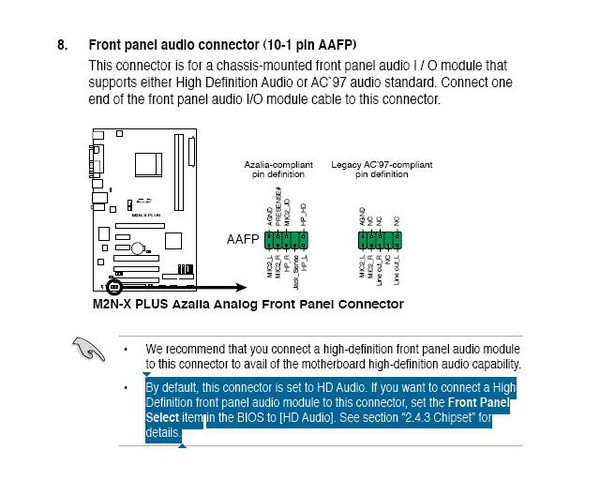
Шаг 2: После идентификации типа USB-разъема, используемого на обоих концах, запишите схему контактов этого конкретного типа USB.
Шаг 3 : Запишите все цвета кабеля и место его подключения к фактическому разъему USB на странице. (подойдет грубая схема)
Шаг 4: Теперь подключите штырь разъема и провода от беспорядка в соответствии с цветовым кодом и выводом этого конкретного разъема USB на странице с помощью ручки, и ваша схема подключения USB готова.
Список стандартных разъемов USB, доступных на рынке, которые можно приобрести:
1) Штекер USB A к штекеру USB B.
2) Штекер USB A — гнездо USB B.
3) Штекер USB A на штекер mini USB B.
4) Штекер USB A — штекер micro USB B.
5) Штекер USB A — штекер USB C.
6) Разъем USB A «мама» на разъем USB C «папа». (USB C OTG) и многое другое.
Информация о распиновке Micro USB и USB-C:
- Разъем micro USB чаще всего используется для зарядки мобильных телефонов и различных других портативных устройств, таких как гарнитура Bluetooth, динамик Bluetooth, мини-дроны, внешние аккумуляторы.

- Некоторые производители устройств используют свой собственный стандарт , не соединяя с контактом данных , поскольку кабель предназначен только для зарядки , где требуется только силовая шина/провод для снижения производственных затрат.
Вы, должно быть, задумывались над вопросом , почему большинство устройств используют micro USB?
В большинстве устройств используется micro USB из-за того, что он компактнее всех своих предшественников по форме и размеру. И после этого никакой другой тип USB не способен его заменить, кроме USB-C©.
USB-C — это более сложный микро-USB-a, чем микро-USB-b. Micro USB-C называется просто USB-C.
Щелкните здесь для просмотра схемы подключения USB 3.0 и внутренней проводки кабеля зарядного устройства.
The image and pinout of micro USB C are as follows:
| Pin | Name | Pin | Name | Description |
|---|---|---|---|---|
| A1 | GND | B12 | GND | Земля постоянного тока (+0 В) |
| A2 | TX1+ | B11 | TX2+ | Super speed data transmit+ (host to device) |
| A3 | TX1- | B10 | TX2- | Super speed data transmit- (device to host) |
| A4 | VDD | B9 | VDD | DC power (+5V) |
| A5 | CC1 | B8 | CC2 | Power delivery communication line |
| A6 | D+ | B7 | D+ | speed data transmit- (host to device) |
| A7 | D- | B6 | D- | speed data transmit- (device to host) |
| A8 | SBU1 | B5 | SBU2 | secondary bus |
| A9 | VDD | B4 | VDD | DC power (+5V) |
| A10 | RX2- | B3 | RX1- | Super speed data receive- (device to host) |
| A11 | RX2+ | B2 | RX1+ | Super speed data receive+ (host to device) |
| A12 | GND | B1 | GND | Земля постоянного тока (+0 В) |
- Вы можете увидеть заметную разницу между USB C и micro USB.
 Как вы можете заметить, USB C можно вставлять с любой ориентации. Напротив, micro USB ориентирован на направление, и мы должны уделять внимание его подключению к устройству.
Как вы можете заметить, USB C можно вставлять с любой ориентации. Напротив, micro USB ориентирован на направление, и мы должны уделять внимание его подключению к устройству. - В случае, если порт USB C, контактный номер. От A1 до A12 является зеркальным отображением контакта №. от В1 до В12. Таким образом, любое функциональное назначение выводов из A должно быть заменено выводами из B.
- USB C имеет преимущество в ориентации, с другой стороны, он имеет недостаток кольцевой сложности на уровне проектирования для программиста и инженеров.
- Помимо этого, micro USB поставляется в трех вариантах (у них принципиально одинаковая распиновка micro USB), как показано на рисунке. Многие новые бюджетные смартфоны, которые выпускаются раз в несколько недель, имеют порты micro USB C, они становятся все более популярными в категории смартфонов и гаджетов.
- Эти кабели micro USB C доступны в различных комплектациях в разных версиях USB для различных целей, от кабеля USB C для зарядки/передачи данных до кабеля USB C OTG.
 Вы можете проверить электрические схемы USB C и внутреннюю проводку USB 3.0/3.1.
Вы можете проверить электрические схемы USB C и внутреннюю проводку USB 3.0/3.1.
Изображение и распиновка USB b super speed:
| Номер контакта. | Наименование | Код провода | Описание | ||||
|---|---|---|---|---|---|---|---|
| 1 | VDD | RED | + 5V (источник питания DC) | ||||
| 2 | D- | White | D- PIN-код DISTIAL DATA) DATA | D-PIN-код) DATA | D-PIN- | Зеленый | D+ (вывод дифференциальных данных) данные плюс |
| 4 | ID | Н/З (темно-синий / черный) | Идентификация OTG 90 490 с заземлением 90 490 90 490 контактный 40 (обычно не подключен)0064 | ||||
| 5 | GND | Black | 0V (signal ground) | ||||
| 6 | SSTx- | Blue | Superspeed transmit- | ||||
| 7 | SSTx+ | Yellow | Superspeed transmit+ | ||||
| 8 | Заземление | Н/З ( цвет по заказу/ темно-синий/ черный) | Заземление | ||||
| 49 | 4 | Purple | Superspeed receive- | ||||
| 10 | SSRx+ | Orange | Superspeed receive+ |
The USB b superspeed pinout is the combination of USB b and 5 auxiliary pins которые преимущественно используются в высокоскоростных внешних жестких дисках .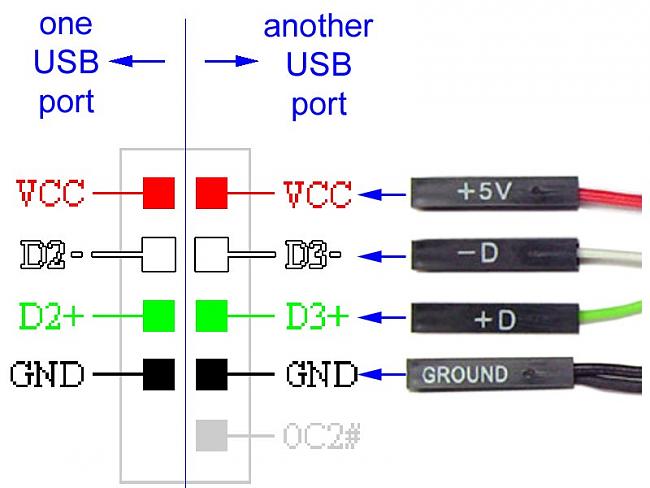 Раздел описания в приведенной выше таблице не требует пояснений.
Раздел описания в приведенной выше таблице не требует пояснений.
Эти варианты вместе со схемой подключения USB определяются usb.org, который является «организацией стандартов USB», которая поддерживает стандарты USB и импровизирует технологию USB и ее приложения.
i) micro a (от USB 1.1 до 2): ранее в мобильных устройствах, теперь снято с производства.
ii) micro b (USB 1.1–2): все современные мобильные/ноутбуки/настольные ПК.
iii) micro b (USB 3.0): Внешний жесткий диск/самый новый смартфон/ноутбук.
Важные сведения о схеме подключения USB-кабелей:
- Убедитесь, что если ваш USB-кабель имеет более 4 проводов, то 5-й должен быть оголенным/открытым проводником. Этот открытый провод обычно окружен четырьмя основными проводами со всех сторон. Эта схема называется экранирование .
- Для предотвращения внешнего шума необходимо экранирование.
 Наиболее распространенной практикой является заземление на экран с хостом и внешним устройством.
Наиболее распространенной практикой является заземление на экран с хостом и внешним устройством. - Экранирование обычно не используется в низкокачественных дешевых USB-кабелях, что не в пользу качественных USB-кабелей. Это очень важно для защиты данных. Также для предотвращения потери данных и аппаратных сбоев.
Цветовой код USB:
Мало кто знает, что разъем USB имеет цветовой код. Этот цветовой код присваивается USB на основе его стандартов, определенных его организацией. Цвета белый, черный, синий, красный/желтый.
а) Белый : был представлен в 1996 году (в настоящее время устарел). У него очень низкая скорость. Версия, из которой он пришел, — USB 1.XX.
b) Черный : На рынке с 2000 года. Версия USB 2.XX. Его скорость достигает 480 Мбит/с.
c) Синий : Выпущен в версии USB 3.XX в 2008 году. Его максимальная скорость составляет 5 Гбит/с.
d) Красный/Желтый : То же, что и USB3.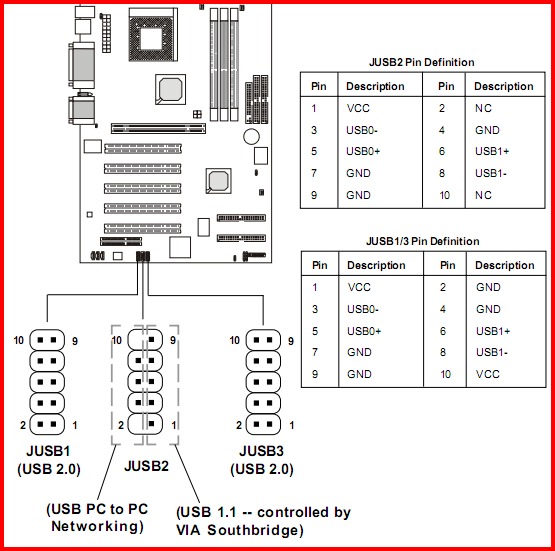 XX, но с улучшенной функцией «переход в спящий режим и зарядку». Это означает, что ваше устройство с этой функцией не отключит питание, даже если хост-устройство выключено. Это очень полезно для зарядки мобильного телефона в соответствии с нашим удобством.
XX, но с улучшенной функцией «переход в спящий режим и зарядку». Это означает, что ваше устройство с этой функцией не отключит питание, даже если хост-устройство выключено. Это очень полезно для зарядки мобильного телефона в соответствии с нашим удобством.
USB 2.0 USB 3.0 USB 3.1 USB 3.2 USB 4.0 Разъемы и выводы
Идет загрузка… Пожалуйста, подождите…
Категории
- Подарки
- Специальные предложения
- Бесплатная доставка
- 90 180 градусов под углом
- Запчасти для 3D-принтеров
- Кабели
- Оплетка кабеля
- Автомобильные модификации и украшения
- Карты и считыватели
- Корпуса и детали
- Соединители
- Детали для майнинга криптовалют
- Док-станция и NAS
- Электрический провод
- Вентиляторы и аксессуары
- Жесткие диски и аксессуары
- Термоусадка
- Радиаторы и охлаждение
- Клавиатура и мышь
- ПК чистый
- Освещение и УФ
- Аксессуары для телефонов
- Защитные крышки домкратов
- Малиновый пи
- Винты и биты
- Карты расширения слотов
- Звукоизоляция
- Наклейки
- Переключатели и разветвители
- Термопаста и прокладки
- Инструменты и хранение
- Трубка
- Водяное охлаждение
- Управление проводами
- Прочие
Кто покупает
- Дом
- О нас
- Техническая информация
- USB 2.
 0 USB 3.0 USB 3.1 USB 3.2 USB 4.0 Разъемы и выводы
0 USB 3.0 USB 3.1 USB 3.2 USB 4.0 Разъемы и выводы
Информацию о разъемах и разъемах USB 2.0 / 3.0 / 3.1 см. по адресу:
https://www.moddiy.com/categories/Connectors/USB-Connectors/
Для кабелей USB 2.0 / 3.0 / 3.1 посетите веб-сайт:
https://www.moddiy.com/categories/Cables/USB-Cables-and-Adapters/USB-Cables/
Для адаптеров USB 2.0 / 3.0 / 3.1 , разветвители и концентраторы, посетите:
https://www.moddiy.com/categories/Cables/USB-Cables-and-Adapters/USB-Adapters/
Электрические провода USB 2.0 / 3.0 / 3.1, пожалуйста, посетите:
https://www.moddiy.com/categories/Electrical-Wire/
Все типы разъемов USB
USB 3.1 GEN 1 & GEN 2 (ИСТОЧНИК)
- USB 3.0 теперь называется USB 3.1 Gen 1 (скорость до 5 Гбит/с)
- USB 3.1 теперь называется USB 3.1 Gen 2 (скорость до 10 Гбит/с)
USB 3.1 Разъем передней панели (внутренний USB3.1_E1)
USB 3. 1 (SuperSpeed+) Стандарт и распина
1 (SuperSpeed+) Стандарт и распина
USB 3.0 (SUPERSPEED) Стандарт
USB 3,0 9-пина
USB 3.0, 9-контактный, тип B, разводка контактов и характеристики
USB 2.0, 4-контактный, тип A / тип B / USB mini, разводка контактов и характеристики
USB Type A / Type B / Mini-B / Micro-B Connectors
Micro USB PINOut
Теги: 9
- 110110110110110110110110110110110110110110110110110110110110110110110110110110110110110110110110110110
- как сделать 9-контактный провод питания компьютера 5-контактный
- usb 2 распиновка соединения
- спецификация контактов usb
- 10-контактный usb 2 распиновка
- распиновка usb
- контакт usb 2.

.
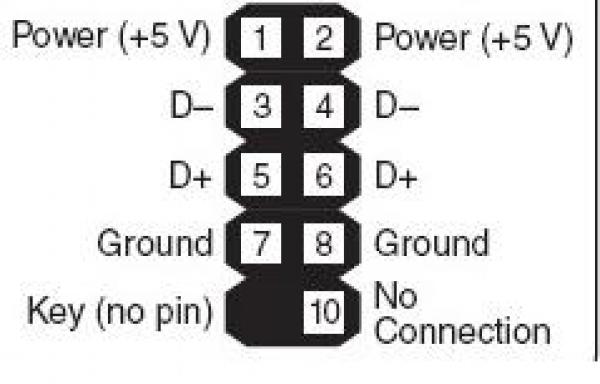 Цветовой код провода, используемого в USB-кабеле: красный, белый, зеленый, серый, черный для контактов 1, 2, 3, 4 и 5.
Цветовой код провода, используемого в USB-кабеле: красный, белый, зеленый, серый, черный для контактов 1, 2, 3, 4 и 5. Кроме того, это то же самое для micro USB type-a и micro USB type-b.
Кроме того, это то же самое для micro USB type-a и micro USB type-b.
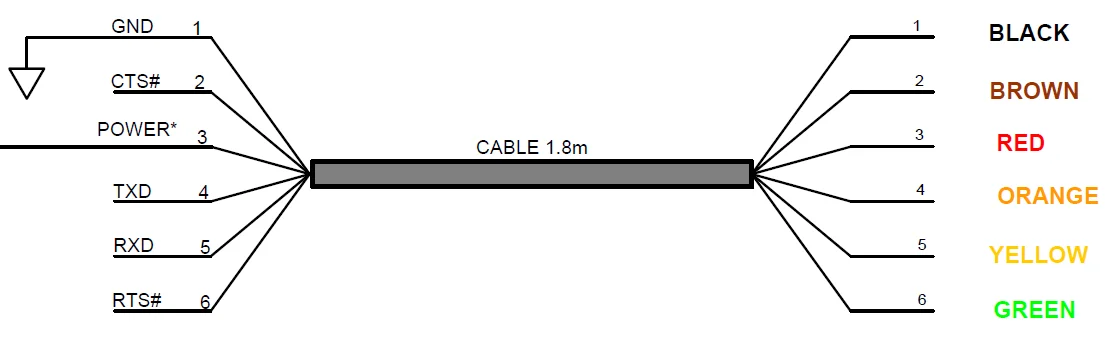 Как вы можете заметить, USB C можно вставлять с любой ориентации. Напротив, micro USB ориентирован на направление, и мы должны уделять внимание его подключению к устройству.
Как вы можете заметить, USB C можно вставлять с любой ориентации. Напротив, micro USB ориентирован на направление, и мы должны уделять внимание его подключению к устройству. Вы можете проверить электрические схемы USB C и внутреннюю проводку USB 3.0/3.1.
Вы можете проверить электрические схемы USB C и внутреннюю проводку USB 3.0/3.1.  Наиболее распространенной практикой является заземление на экран с хостом и внешним устройством.
Наиболее распространенной практикой является заземление на экран с хостом и внешним устройством.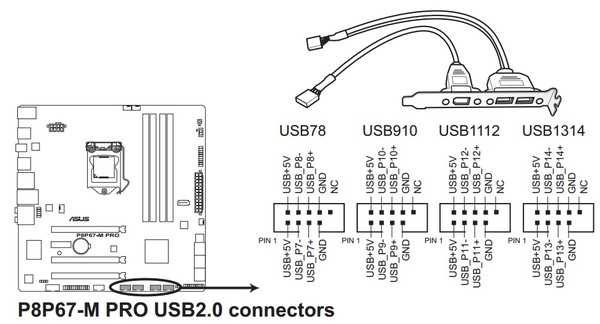 0 USB 3.0 USB 3.1 USB 3.2 USB 4.0 Разъемы и выводы
0 USB 3.0 USB 3.1 USB 3.2 USB 4.0 Разъемы и выводы